HTCOne(M8)开箱评测之照相录影篇,Duo景深相机带来全新摄影运用
HTC One (M8) 开箱评测系列终于写到最后的照相录影部分,其实图片内容早就整理好了,不过因为整个四月卡到我个人工作繁忙、出国…等一堆工作,所以有点拖搞,相信绝大部分已经入手 HTC One (M8) 的朋友已经愉快使用一段时间了吧?如果您还在怀疑 HTC One (M8) 的强大照相功能与 Duo 景深相机到底有多好用的话,那看完本篇评测应该就没有悬念了,跳转后开始了解吧!

▲其实 HTC One (M8)的双色温补光灯也很有梗,有兴趣的话可以阅读这篇分析(请点我)。
其实以主镜头来说,HTC One (M8) 依然是沿用 New HTC One 开始使用的 UltraPixel 技术,在照相画素上也依然维持在408万像素,但经过2013一整年与数款产品的洗礼后,这颗镜头已经被调校到更优异的水准了:
HTC Sense6照相界面介绍
由 HTC One (M8) 开始采用最新的 HTC Sense 6.0 UI,在照相录影界面部分也有相当大的更新,由最大的差异来看的话我个人觉得是界面的“极简化”,把原来就很简洁的照相录影界面改为从头到尾只有四个可执行选项,分别为主要的“拍照”、浏览照片、切换摄影模式与修改摄影选项,比较不适应的是原本录影按键消失,要录影必须到拍摄模式下切换,这样的优点是比较不会想拍照却误按为录影,缺点就是录影后要拍照常常忘记要切回来 XD:

点击左下的“摄影选项”可以设定摄影模式、ISO、滤镜与设定等其他项目:

以前常用的各种滤镜效果都依然健在:
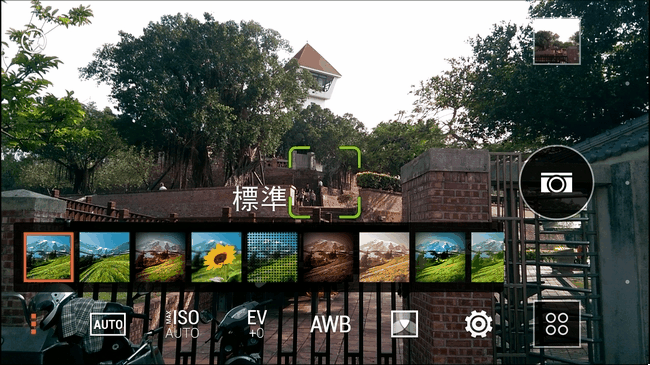
在摄影模式有许多场景可以设定,如夜拍、HDR、全景、防手振、手动设定…等项目:
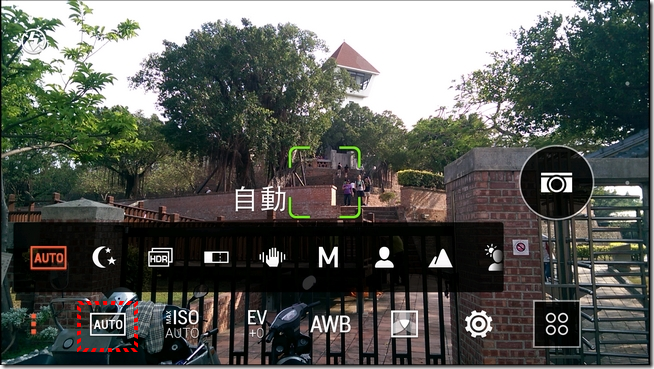
其中“手动设定”可以让使用者储存自己最喜好的白平衡、曝光值、ISO…等设定,并可以分别储存好几组,在不同情境下使用:
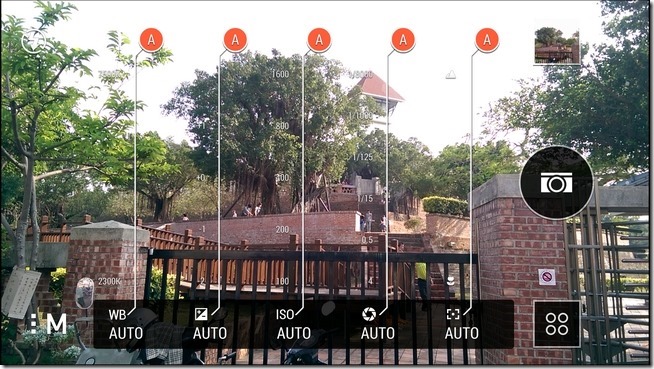
“设定”部分则可以设定画质、裁剪、美肌程度、格线…等设定:
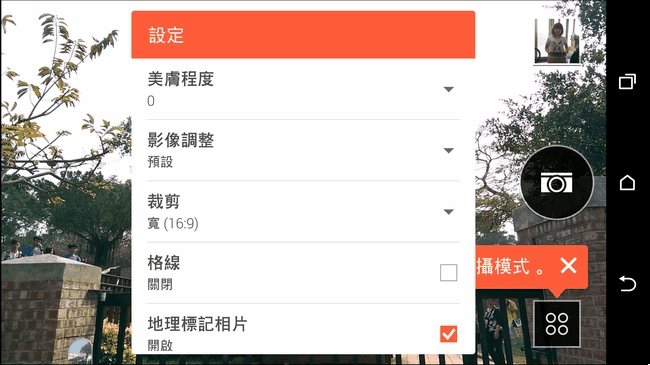
HTC Sense 6.0其他摄影模式
如果想要执行其他摄影模式(如录影),只要点击“拍摄模式”,就会有“拍照”、“录影”、“Zoe动态拍照”、“自拍”、“双拍”与“360全景”等六大功能,您可以长按助选项不放自行调整位置:
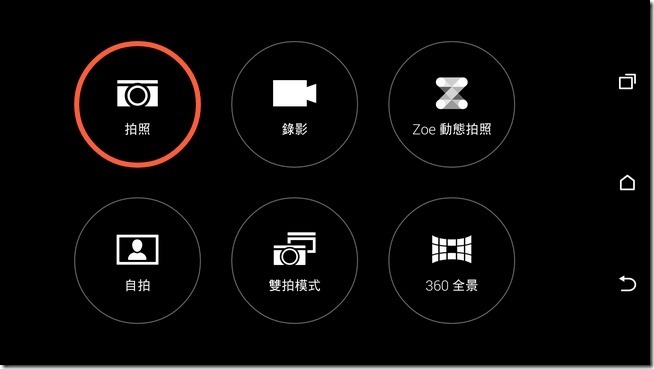
“录影”部分与摄影几乎一样,在录影进行中可进行边拍边录的功能:
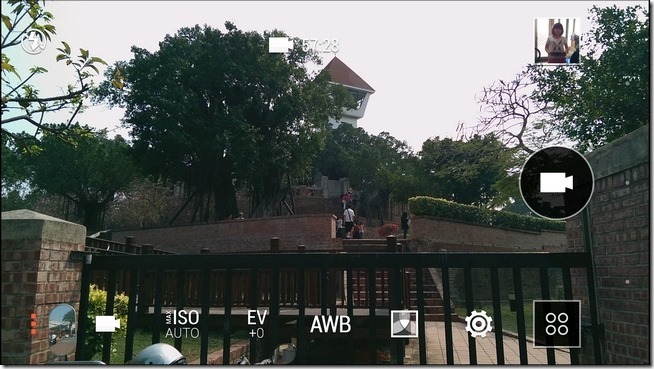
其中录影功能还有分为标准录影、慢动作、快速Full HD(60FPS)与HDR录影等不同录影模式:
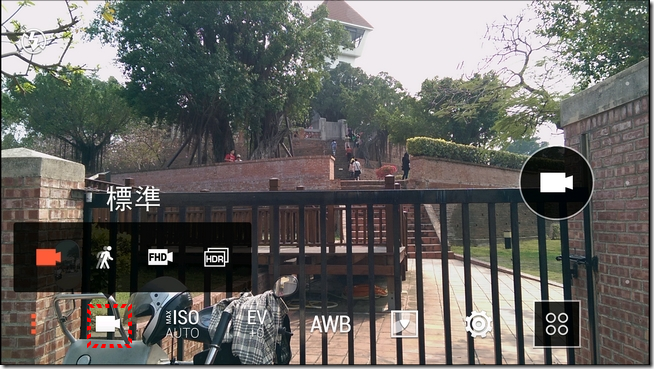
另外录影也有滤镜可即时套用:
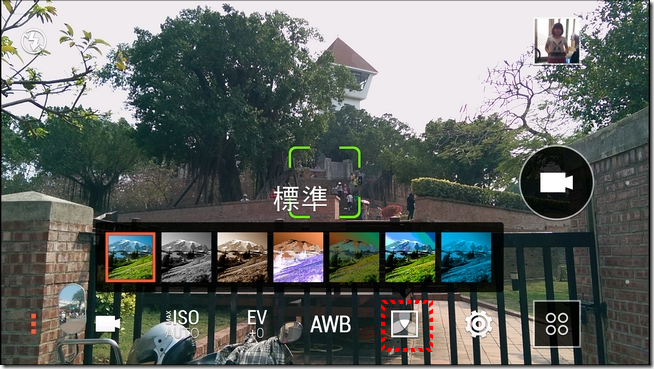
在设定项目中可设定分辨率等细项设定,不过美中不足的是 HTC One (M8) 并没有4K画质录影:
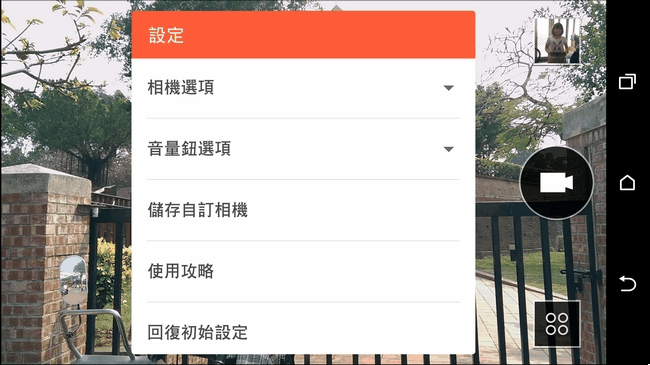
“Zoe 动态拍照”阿达之前就曾经写过非常详细的介绍(请点我),这边不浪费篇幅重新介绍,简单说之前所有 Zoe 的好用功能全部保留,同时间又增加几个不错的新功能,使用方法很简单只要在一个场景中使用 Zoe 动态相机录影数秒后就可以执行特效:

如物件移除,就可以移除掉画面中持续移动的物件(如讨厌的路人):
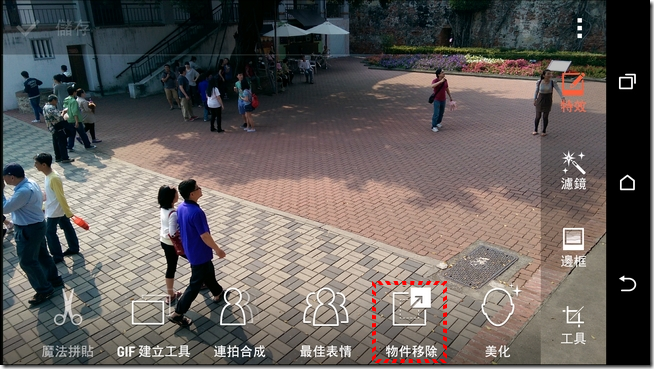
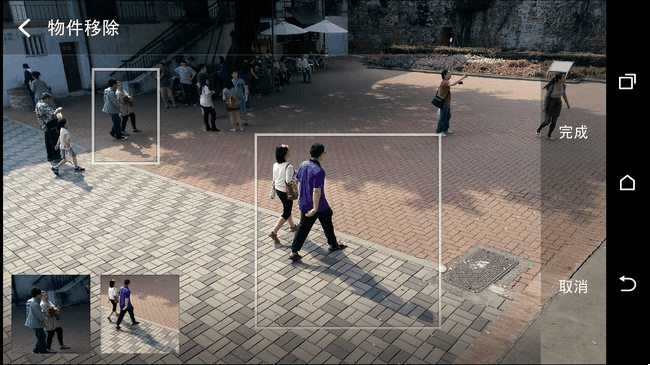
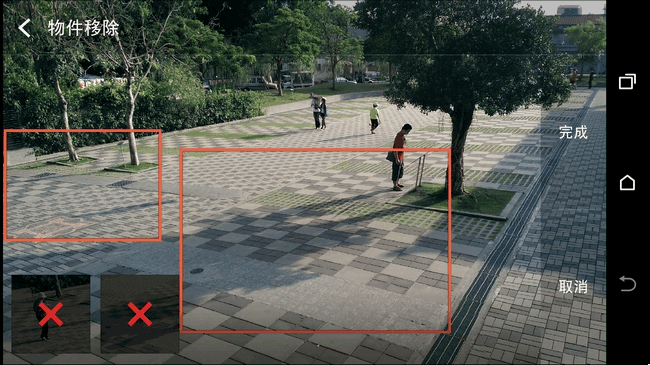
“连拍合成”则是可以拍出类似影分身术的照片,其他范例请大家去看我之前所写的介绍(请点我):
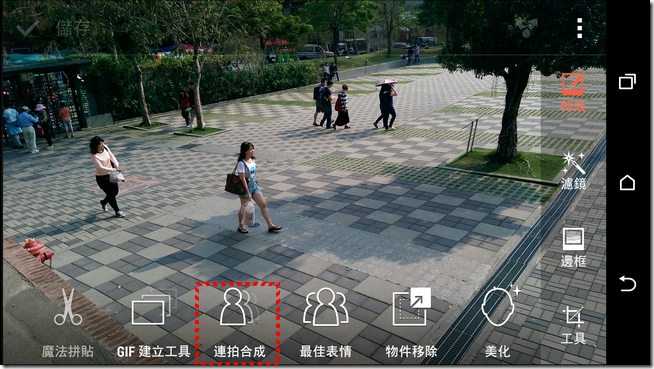
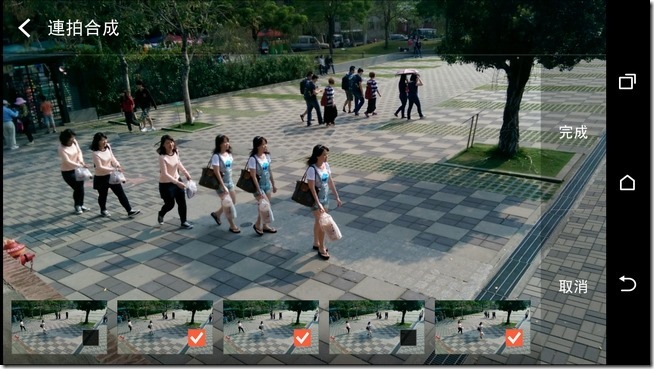
也可以制作动画GIF(新功能),而且档案不会大到很夸张(不过以下图来说也还是要1.6MB):
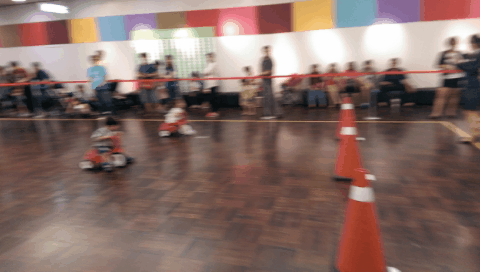
另外 HTC One (M8) 的前镜头高达500万画素,自拍效果不错,也具有美肌的效果,喜欢自拍的女性朋友一定会喜欢:
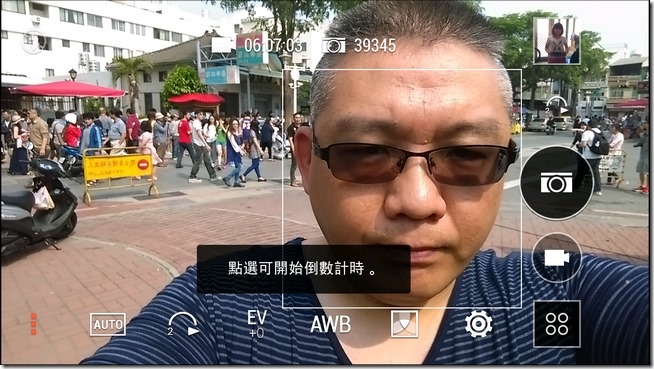
双拍模式可以让您再也不会再合照中缺席了:

“360全景”可以拍出一个虚拟实境的360度环场照片,这在 Android 4.3 之后就有部分装置直接内建,有点类似 Google Maps 的街景图,不过无法在电脑端浏览照片内容,只能在手机上看:
![HTC One M8拍摄界面15[5] HTC One M8拍摄界面15[5]](/kotoonews/pic/20180127/a51dbea98a4444f0d21ffa9f7f37fff7.jpg)
景深相机应用
HTC One (M8)在技术上最大的创新就是采用了独家开发的“Duo 景深相机”(iconic Duo Camera)功能,让主相机专门负责拍摄泛焦照片,上方的景深相机则是负责记录场景中各物体的相对位置资料,并将资讯写入照片中方便系统进行“事后对焦”的应用,让原本平面的照片成为有层次的图层组合:
只要在拍照后执行编辑的“特效”处理,就会有“U Focus”、“前景突显”、“魔法幻境”、“Dimension Plus”与“魔法拼贴”等特效,阿达之前对于“Duo 景深相机”已经写过一篇很详细的介绍,不在此占用篇幅,有兴趣的朋友可以看这一篇(请点我):

▲原本拍摄的照片是一张全部都很清楚的泛焦照片。
在“Duo 景深相机”的辅助下,使用“UFocus”功能,只要您点击不同的位置,就会有不同的景深效果,可以在不需学习、不用动脑的情况下拍出比拟单反相机的大光圈景深效果:


▲使用UFocus功能点击不同位置所产生的不同景深效果。
HTC 官方 UFocus介绍影片:
另一个超有趣的应用就是“魔法拼贴”,他可以将两个不同场景的人组合在一起,就算分隔两地也能制造出合照效果。但“魔法拼贴”有几个先天限制,不符合的话也无法顺利使用:
1.合成与被合成两张照片都必须要有清晰可辨认的人脸、人物在相片中的比例不可以过小。
2.两张照片都必须由“Duo 景深相机”拍摄(这功能以后应该会下放到 HTC 其他高阶机中),才能进行处理。
举例来说,首先您先随意选一张照片执行“魔法拼贴”功能(刚好用大中华区总裁董先生当范例 XD),选择照片后就会提示说必须要选择另一张也使用 Duo 景深相机拍摄且具有人脸的照片:

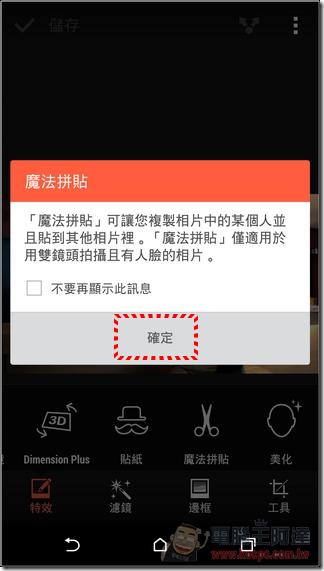
接着选择一个要组合的对象(以TVBS前主播刘姿麟小姐为例,之前有报备说会拿来写文章XD),选择照片后点击一下被摄者的脸部:
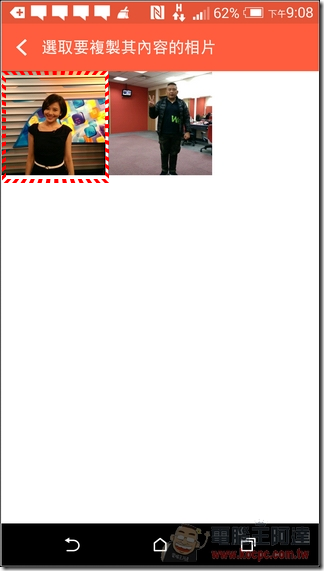
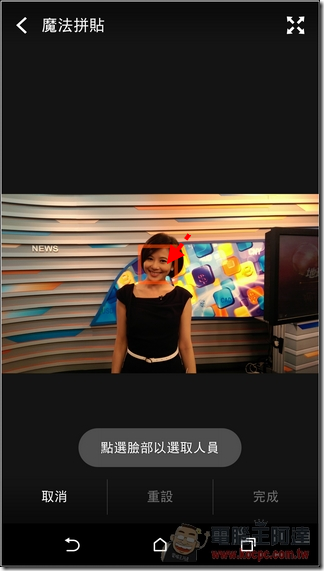
此时系统会依照景深相机索取的的资料自动帮您“框选”被摄者,以下图为例刘主播的头发有一部分区域是软件误判多框选的,这时候就可以用上方的圈选功能将多余的部分去除,成品满意后选择“完成”:
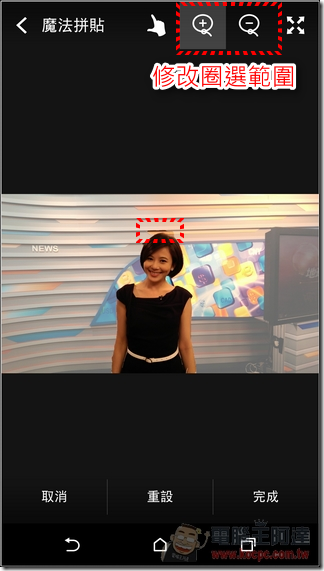

接着刘主播与董先生的影像就会被组合在一起了,此时你还可以执行图层来改变他们的前后顺序,只要点击“图层”图示,再点击董先生脸部:
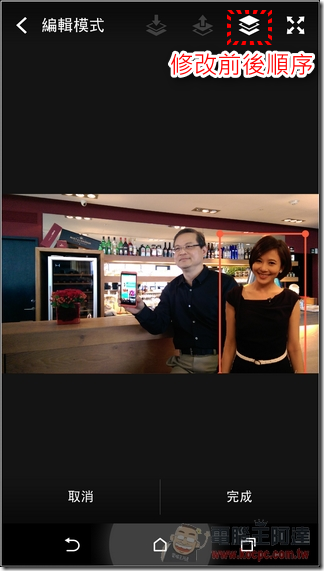
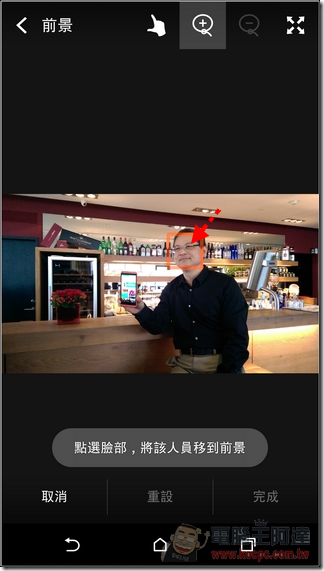
接着看看董先生被框选的准不准,没问题的话执行“完成”,这样您就可以任意切换他们的相对位置啦,完成后储存就会另外产生一张新的合成照片:
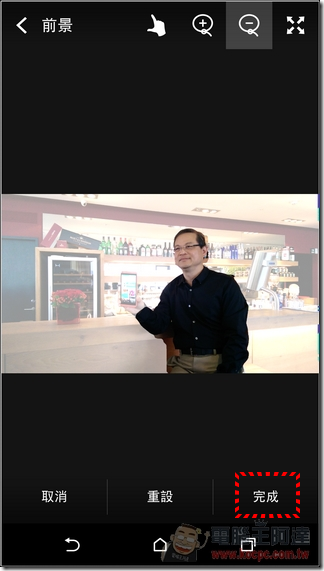
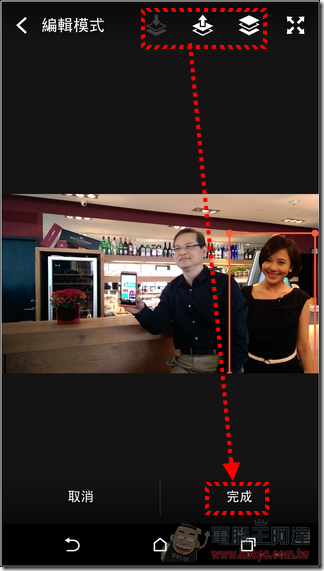
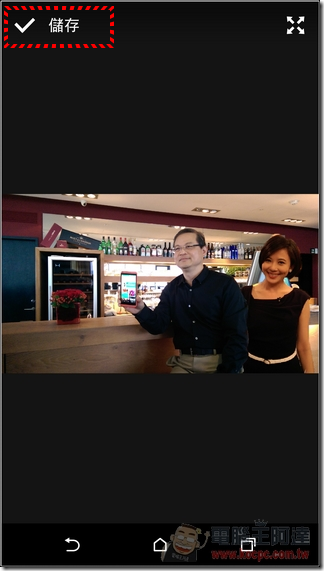
其实这一张范例并不是很理想,因为两个人所在的光线表现不太一样,不过因为我平常拍照都是拍风景跟食物,所以没有其他更好的范例(遮脸):

其他 Duo 景深相机的其他应用可参考阿达之前已经拍摄过的影片:
其他HTC Sense6的相簿应用还很多,都可以写本书了(有兴趣的朋友可参考好友 Kisplay 的新书),这边不再多作说明,当然基本的事后编辑、滤镜套用都是一应俱全的:

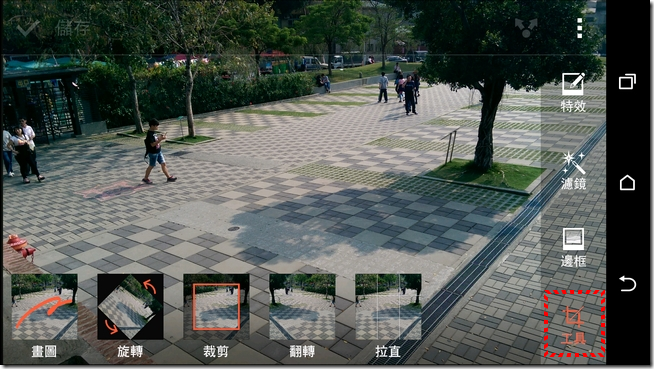
连影片本身也具备剪接功能:
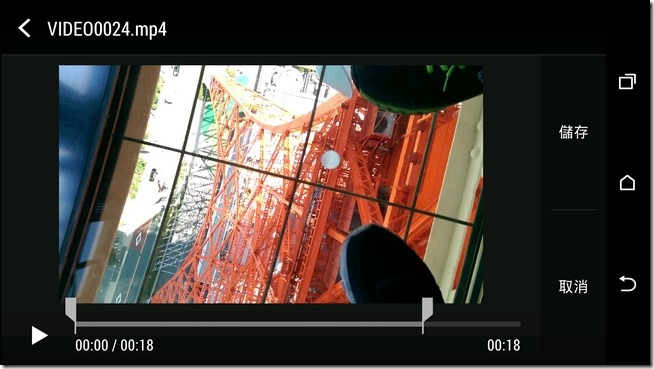
标签: 资讯头条 kotoo科技资讯 kotoo科技 kotoo科技资讯头条 科技资讯头条 KOTOO商业产经 新闻网 科技新闻网 科技新闻 Kotoo科技新闻网 Kotoo Kotoo科技新闻网 科技新闻 科技新闻网 新闻网 KOTOO商业产经 科技资讯头条 kotoo科技资讯头条 kotoo科技 kotoo科技资讯 Kotoo Kotoo科技新闻网 科技新闻网 新闻网 KOTOO商业产经 科技资讯头条 kotoo科技资讯头条 kotoo科技 kotoo科技资讯 资讯头条
热门推荐
最新内容
-
NVIDIA's Jensen Huang has concluded his trip to China without meeting with Chinese AI company DeepSeek.
-
斯里兰卡与国际货币基金组织IMF就226亿贷款达初步协议
-
美国禁英伟达向华售顶级人工智能晶片 中:反对滥用管制措施
-
腾讯年内传减持千亿股票资产 腾讯:没设目标金额
-
奈雪的茶2022上半年营收20.45亿净亏损2.49亿,总门店超900家
-
中国四大资产管理公司AMC据报债务沉重 难救助房企
-
俄罗斯乌克兰战争现转折 乌克兰军方证实南部展开反攻
-
万达董事长王健林独子国民老公王思聪退任万达集团董事
-
日本企业家“京瓷”和“KDDI”创始人稻盛和夫去世!曾创立两家世界500强
-
香港汇丰银行亚太区前主席郑海泉昨晚离世 终年74岁







